In nur XNUMX Minuten ändern Sie Ihr Google-Passwort und erhalten ein neues.
In der Welt des Jahres 2021 werden Sie wahrscheinlich viele Online-Konten haben. Von Twitter, Amazon, Ihrer Bank und mehr gibt es auch unzählige Benutzernamen und Passwörter, die Sie im Auge behalten müssen.
Von allen Konten, die Sie haben, ist Ihr Google-Konto eines der wichtigsten. Ihr Google-Konto wird für Gmail, YouTube, Google Maps, Google Fotos und viele andere von Google betriebene Dienste verwendet. Wenn es heruntergefahren oder gehackt wird, befinden Sie sich in einer Welt voller Schaden.
Eine einfache Möglichkeit, die Sicherheit Ihres Google-Kontos zu gewährleisten, ist die Verwendung eines neuen Passworts, insbesondere wenn die letzte Änderung schon eine Weile her ist. Heute werden wir Sie durch diesen Prozess führen, damit Sie Ihr Passwort ändern können, um sich mehr Sorgen zu machen.
So ändern Sie Ihr Google-Passwort
Das Ändern Ihres Google-Passworts ist sehr einfach und kann von Ihrem Android-Telefon aus durchgeführt werden.
- Öffnen die Einstellungen auf Ihrem Telefon.
- Scrolle nach unten und tippe auf Google .
- Klicke auf Verwalten Sie Ihr Google-Konto .
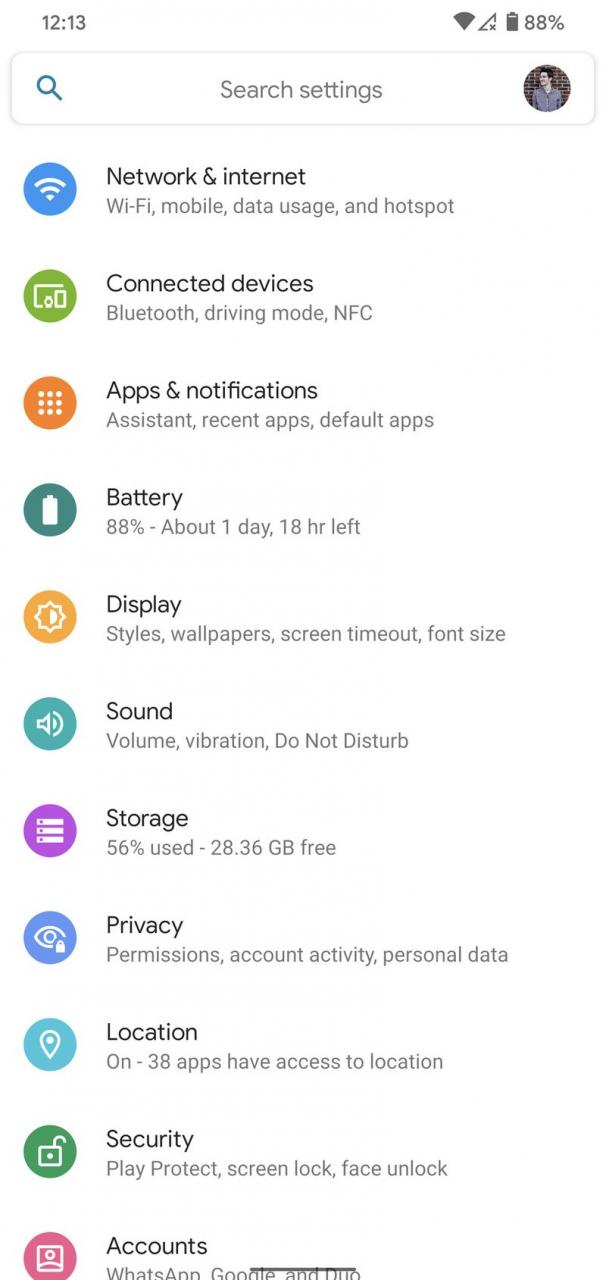
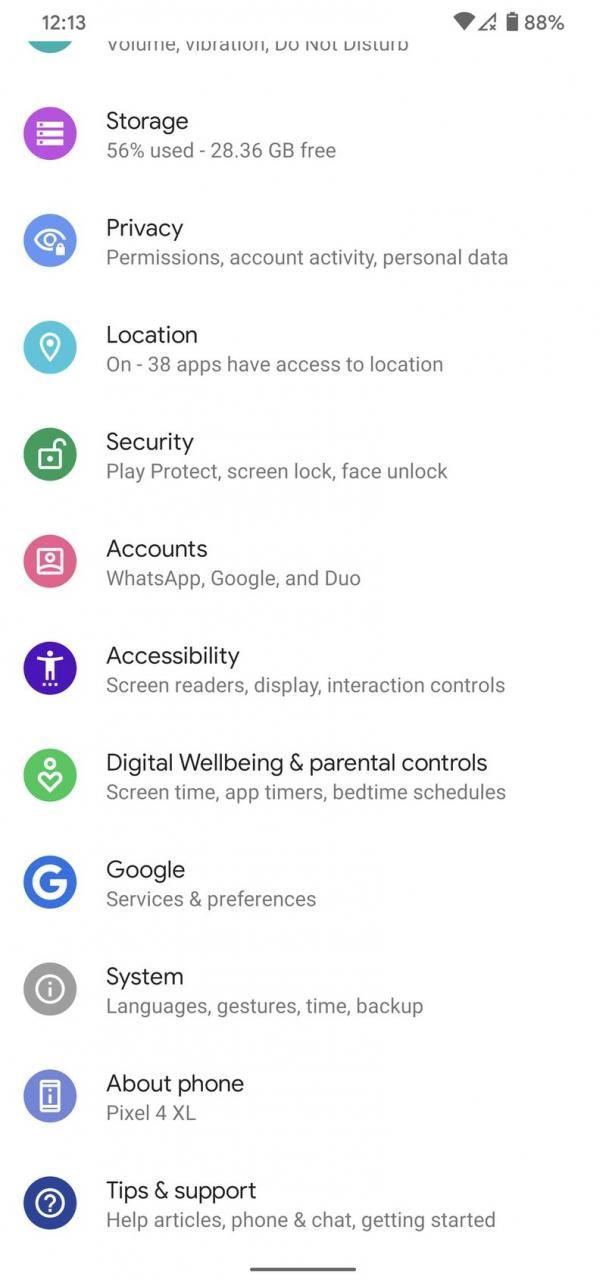
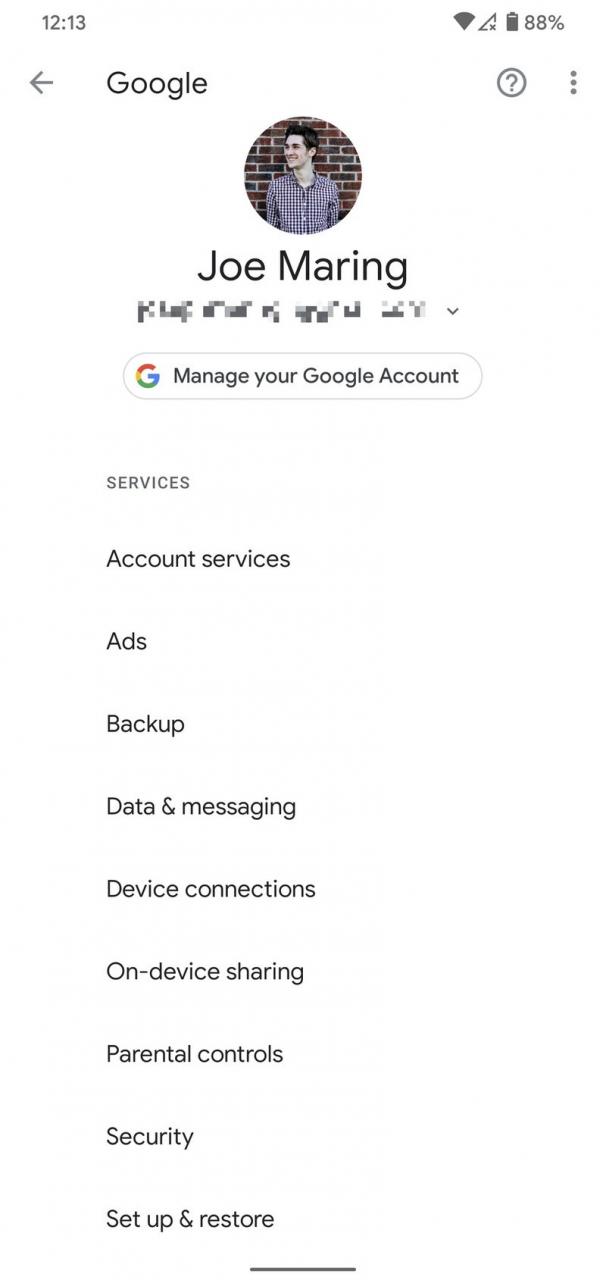
- Klicken Persönliche Daten .
- Klicke auf كلمة المرور .
- Eintreten dein aktuelles Passwort Und drücke التالي .
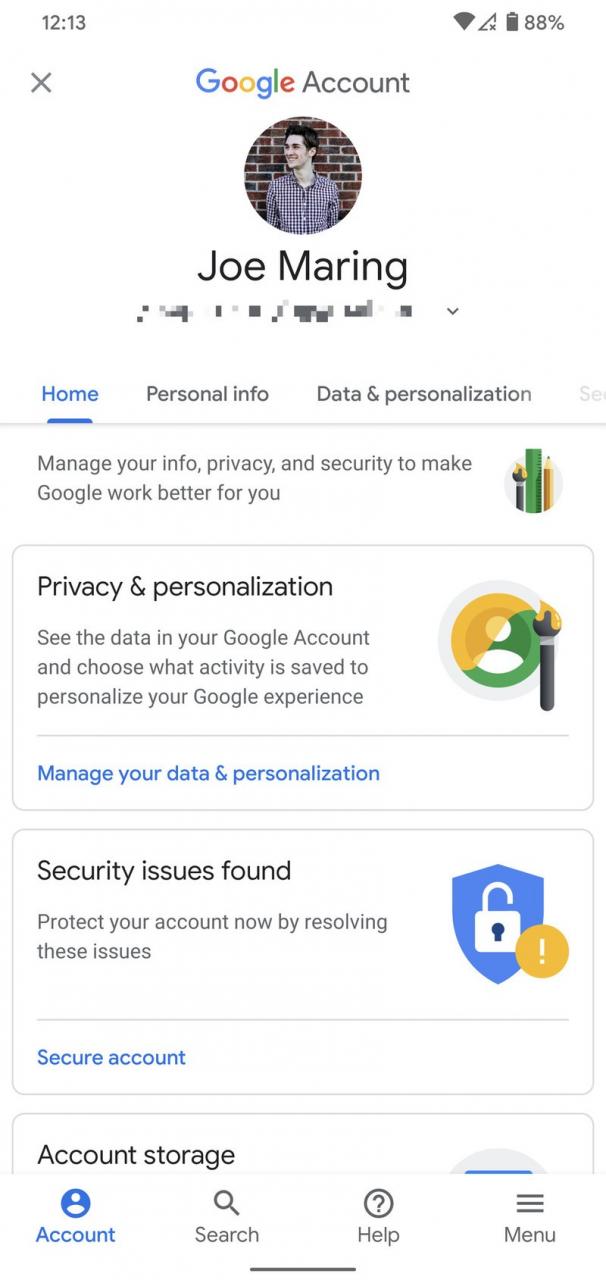
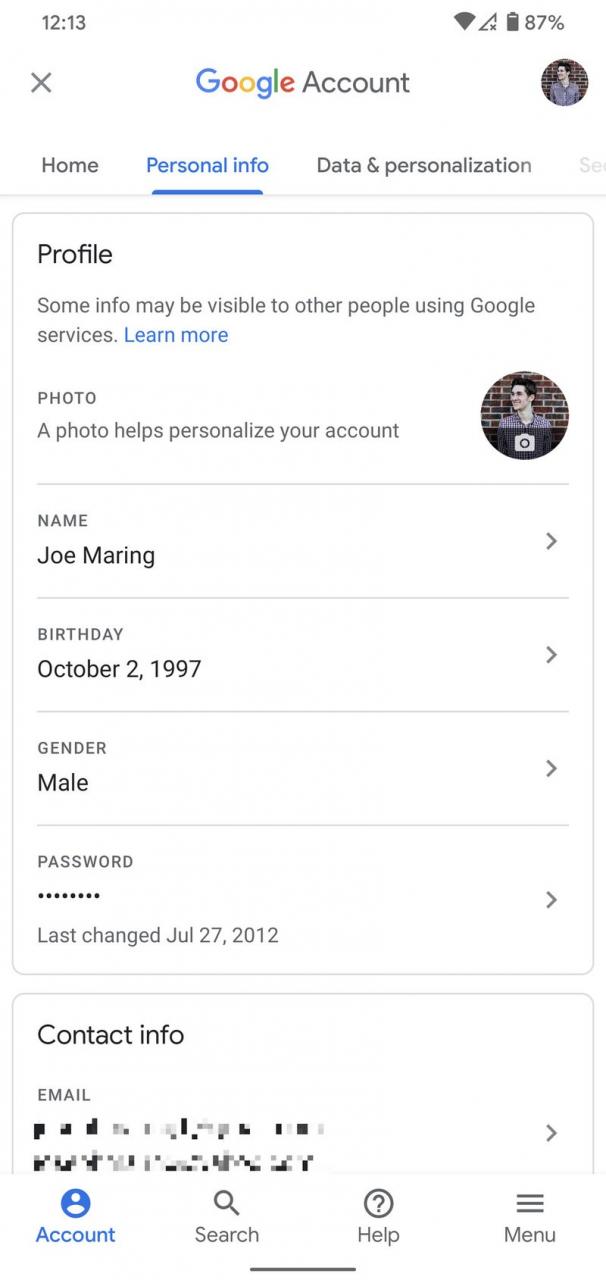
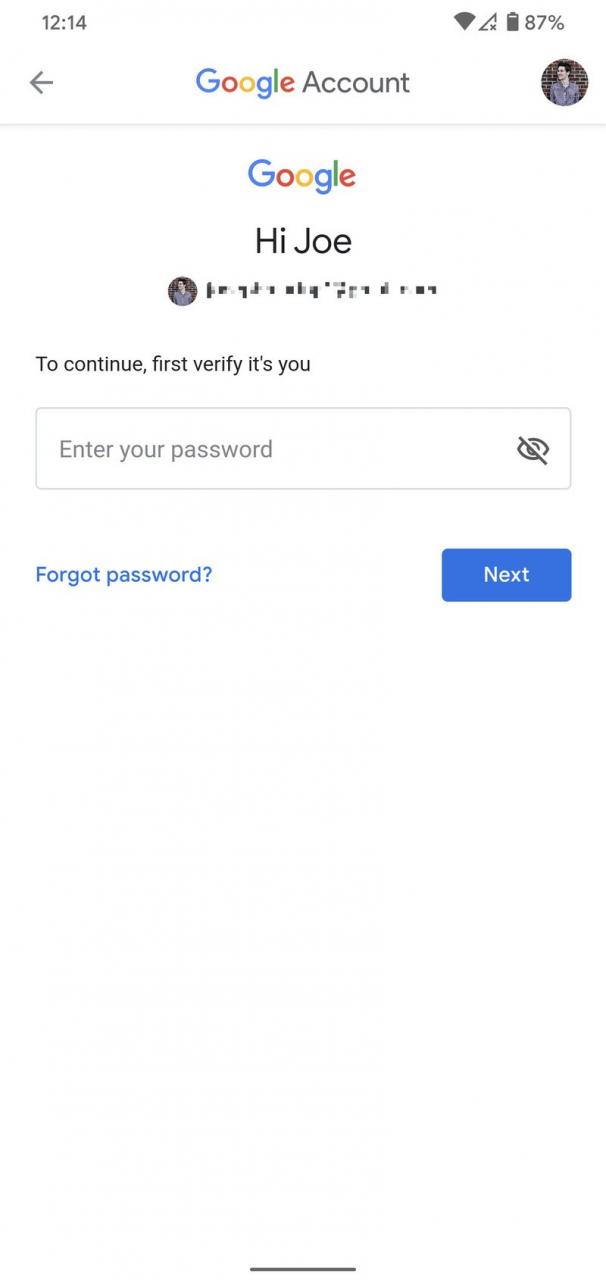
Quelle: Joe Maring / Android Central - Geben Sie Ihr neues Passwort ein
- Geben Sie das neue Passwort erneut ein, um es zu bestätigen.
- Klicke auf Passwort ändern .
- Klicke auf OK .
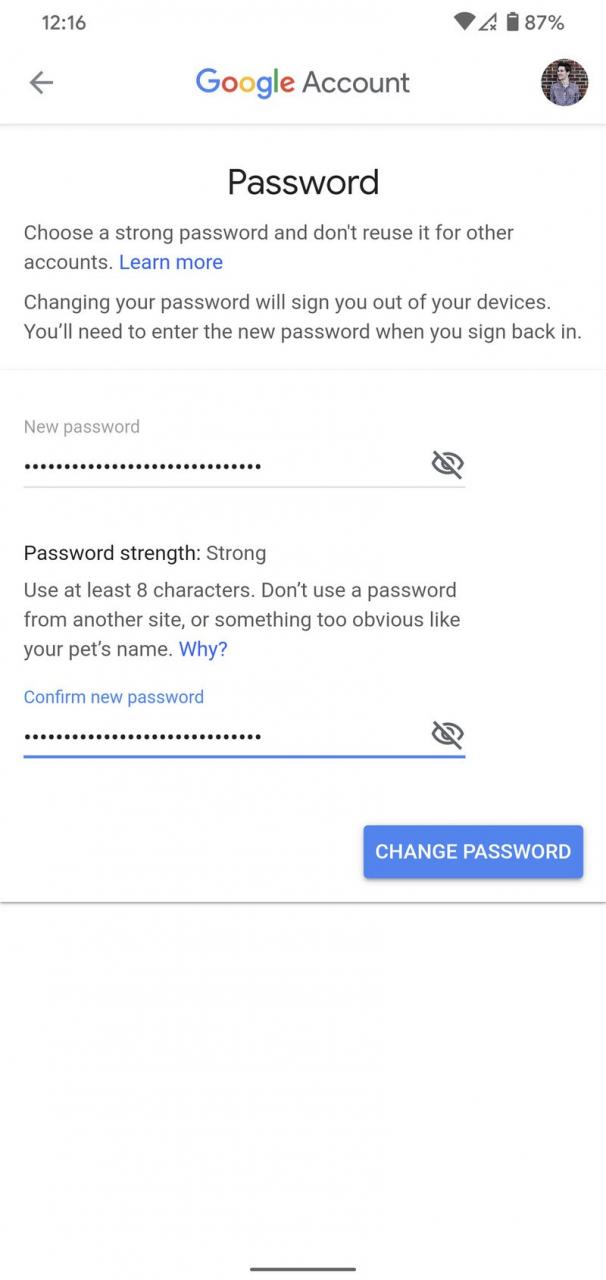

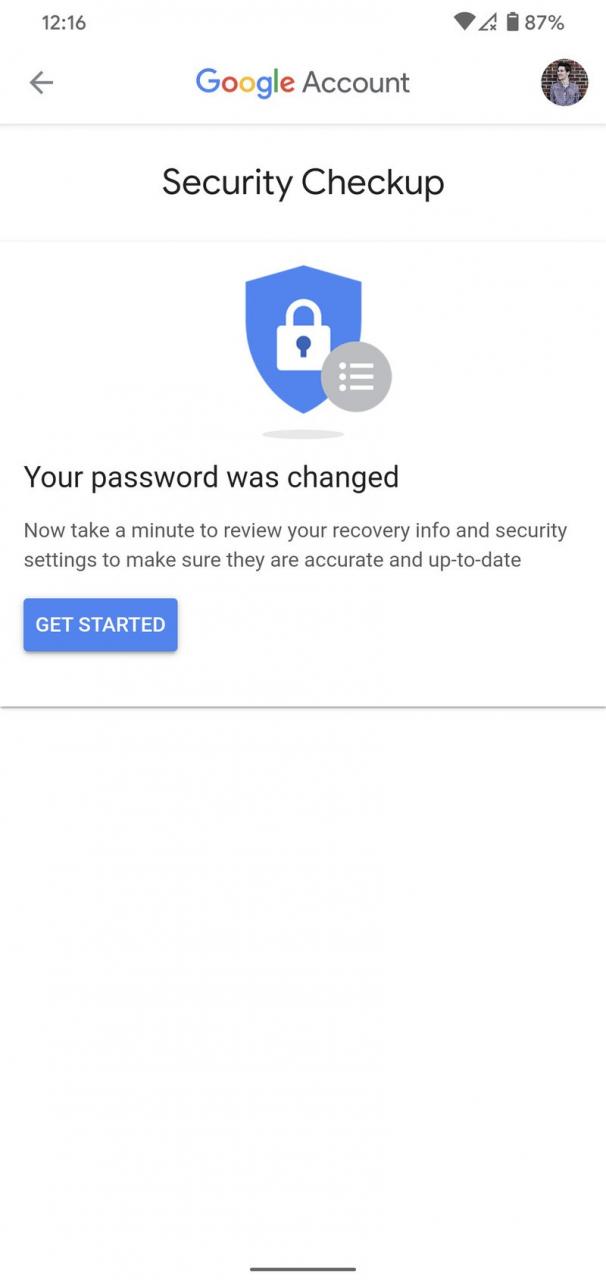
Quelle: Joe Maring / Android Central
Mit nur wenigen Klicks haben Sie jetzt ein neues Passwort für Ihr Google-Konto. Wohlfühlen, oder?
Sie müssen Ihr neues Passwort auf den vorhandenen Geräten eingeben, die mit Ihrem Konto verknüpft sind. Dies kann zwar etwas mühsam sein, es lohnt sich jedoch, sich ein paar Minuten Ihres Tages zu nehmen, um die Portale auf Ihr Online-Profil zu übertragen.
Nachdem Ihr Passwort geändert wurde, lesen Sie unsere andere Anleitung unten, um die Zwei-Faktor-Authentifizierung für Ihr Google-Konto zu aktivieren. Wenn Sie wirklich sicherstellen möchten, dass unerwünschte Blicke von Ihren Informationen fern bleiben, ist es großartig, es einzurichten.
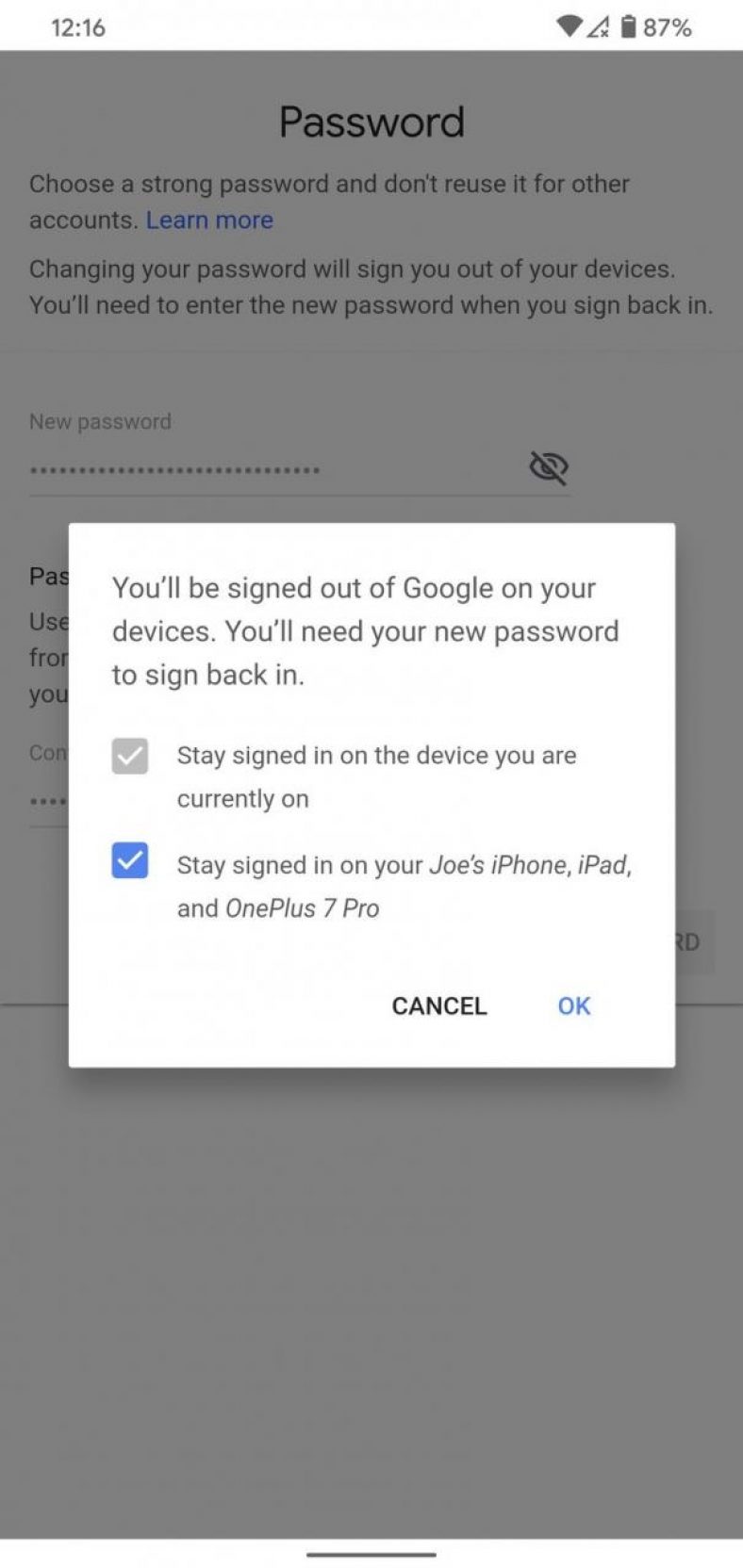
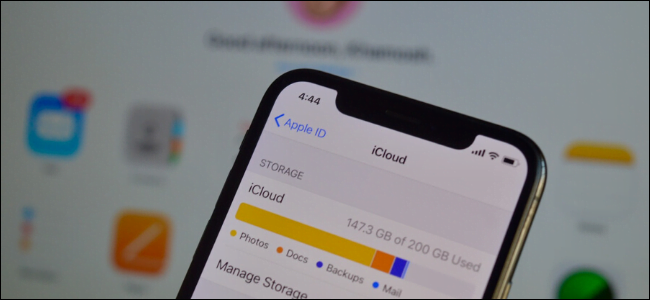








Sie sehen das Passwort nicht